Если вы получаете код ошибки ERROR_INVALID_DRIVE ‘ 15 с описанием «Система не может найти указанный диск», выполните действия по устранению неполадок, приведенные в этой статье, чтобы исправить это.
Системе не удается найти указанный диск: фон ошибки
ERROR_INVALID_DRIVE ’ код ошибки возникает, когда пользователи пытаются получить доступ к файлам на определенном диске. Тем не менее, соответствующий диск недоступен по разным причинам.
Часто диск подключен и виден, пользователи могут даже просматривать его. Единственная проблема возникает, когда они пытаются запустить исполняемый файл. Это происходит, когда пользователи получают сообщение об ошибке «Система не может найти указанный диск».
ЧИТАЙТЕ ТАКЖЕ : Исправлено: внутренний жесткий диск не будет отображаться в Windows 10
Как исправить ошибку “ERROR_INVALID_DRIVE”
Решение 1 – Ремонт вашего реестра
Ошибка неверного диска может возникнуть из-за проблем с повреждением файла. Самый простой способ восстановить реестр – использовать специальный инструмент, такой как CCleaner. Не забудьте сначала сделать резервную копию реестра, если что-то пойдет не так. Если вы не установили очиститель реестра на свой компьютер, ознакомьтесь с нашей статьей о лучших очистителях реестра для использования на ПК с Windows 10.
Ошибка торрента системе не удается найти указанный путь
Вы также можете использовать средство проверки системных файлов Microsoft для проверки повреждений системных файлов. Вот как запустить сканирование SFC:
1. Перейдите в Пуск>, введите cmd >, щелкните правой кнопкой мыши Командную строку> выберите Запуск от имени администратора.

2. Теперь введите команду sfc/scannow

3. Дождитесь завершения процесса сканирования и перезагрузите компьютер. Все поврежденные файлы будут заменены при перезагрузке. Затем попробуйте снова получить доступ к соответствующему диску.
Решение 2. Запустите полное сканирование системы

Вредоносные программы могут вызвать различные проблемы на вашем компьютере, в том числе ошибки. Выполните полное сканирование системы, чтобы обнаружить любые вредоносные программы, работающие на вашем компьютере. Вы можете использовать встроенные в Windows антивирусные программы, Защитник Windows или сторонние антивирусные решения.
Решение 3 – Обновите свою ОС
Убедитесь, что на вашем компьютере установлены последние обновления ОС Windows. В качестве напоминания, Microsoft постоянно выпускает обновления для Windows, чтобы улучшить стабильность системы и устранить различные проблемы.
Перейдите в Центр обновления Windows, проверьте наличие обновлений и установите доступные обновления. Чтобы получить доступ к разделу Центра обновления Windows, вы можете просто ввести «обновление» в поле поиска.

🔧 ИСПРАВЛЯЕМ ОШИБКУ ТОРРЕНТА — Системе не удаётся найти указанный путь
Решение 4 – Удалить недавно установленное программное обеспечение
Если вы недавно установили новое программное обеспечение на свой компьютер, попробуйте удалить его. Стороннее программное обеспечение может иногда вызывать проблемы несовместимости, которые могут помешать вам получить доступ к файлам на определенном диске. Обычно после удаления проблемного программного обеспечения пользователи вновь получают полный доступ к содержимому соответствующего диска.
Зайдите в Пуск> введите Панель управления> выберите недавно добавленные программы> нажмите Удалить.

Решение 5. Проверьте диск на наличие ошибок
В Windows 10 вы можете запустить проверку диска с помощью командной строки.
Запустите командную строку от имени администратора и введите команду chkdsk C:/f , а затем нажмите Enter. Замените C буквой раздела вашего жесткого диска.

Решение 6 – Используйте предыдущую букву диска
Если вы не можете получить доступ к различным файлам и папкам после того, как изменили букву своего диска, попробуйте восстановить предыдущую букву.
1. Перейдите в Поиск> введите «управление дисками»> выберите первый результат> запустите инструмент
2. Выберите проблемный диск> щелкните его правой кнопкой мыши> выберите Изменить буквы и пути к драйверу

3. Нажмите кнопку «Изменить»> восстановить предыдущую букву драйвера> нажмите «ОК».
Решение 7. Проверьте разрешения на диске
Также может появиться код ошибки ERROR_INVALID_DRIVE , если у вас нет необходимых разрешений для доступа к содержимому соответствующего драйвера. В этом случае проверьте разрешения на диске и измените их на полный контроль.
1. Выберите проблемный диск> щелкните его правой кнопкой мыши> выберите «Свойства»> выберите вкладку «Безопасность»> нажмите кнопку «Дополнительно»

2. В новом окне нажмите «Пользователи»> нажмите кнопку «Изменить права доступа».


3. Выберите «Пользователи» еще раз> перейдите к «Изменить»
4. В разделе «Основные разрешения» выберите «Полный доступ»> «ОК».

Таким образом, вы изменили разрешения, чтобы предоставить полный контроль всем пользователям. Это должно решить проблему. Однако имейте в виду, что если вы перезагрузите компьютер или переключите пользователей, это снова изменит разрешения.
Решение 8 – Очистите ваши временные файлы и папки
Самый простой и быстрый способ удалить ваши временные файлы и папки – использовать очистку диска. Когда вы пользуетесь компьютером или просматриваете Интернет, ваш компьютер накапливает различные ненужные файлы.
Эти так называемые ненужные файлы могут влиять на скорость обработки вашего компьютера, вызывая медленную реакцию приложений, а также могут вызывать различные коды ошибок, включая код ошибки ERROR_INVALID_DRIVE.
Ниже описано, как использовать очистку диска в Windows 10.
1. Перейдите в Пуск> введите Очистка диска> запустите инструмент

2. Выберите диск, который вы хотите почистить> инструмент скажет вам, сколько места вы можете освободить

3. Выберите «Очистить системные файлы».
Система не может найти указанный диск [Fixed]
По словам некоторых пользователей, после перезагрузки компьютера с USB-накопителя при доступе к диску из командной строки, при попытке открыть папку на диске или просто при выполнении любых действий, связанных с жестким диском, появляется следующее сообщение об ошибке.
Система не может найти указанный диск
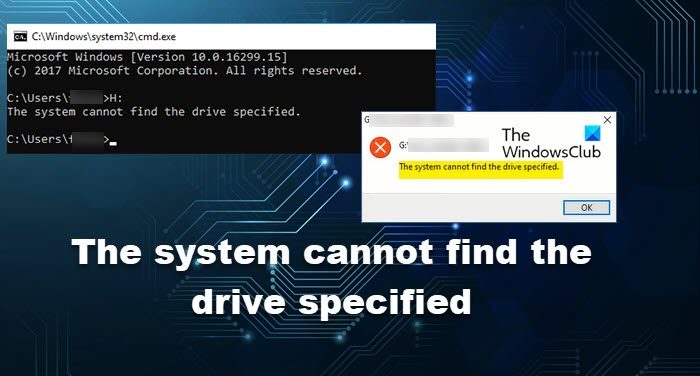
Это сообщение об ошибке иногда появляется вместе с кодом ERROR_INVALID_DRIVE 15 или после него.
Что такое Система не может найти указанный путь?
Вы можете увидеть ошибку 15 или соответствующее сообщение об ошибке при попытке доступа к определенному диску или папке на этом диске. Здесь происходит то, что ваш компьютер не может получить этот диск, даже если он подключен к вашей системе. Сообщение об ошибке было уведомлено как при попытке доступа к файлу вручную, так и при выполнении того же самого через командную строку.
Программы для Windows, мобильные приложения, игры — ВСЁ БЕСПЛАТНО, в нашем закрытом телеграмм канале — Подписывайтесь:)
Существуют различные причины, по которым это может произойти, ниже приведены некоторые из наиболее распространенных, но этот список не является исчерпывающим.
- Поврежден диск или системные файлы.
- Вредоносная программа или вирусная атака
- Конфликтующее программное обеспечение.
- Отсутствие разрешений
Далее мы подробно поговорим о причинах и решениях для них.
Читать . Исправление ошибок и проблем с ошибкой MBR2GPT.
Fix Система не может найти указанный диск
Если вы видите сообщение об ошибке «Системе не удается найти указанный диск» на компьютере с Windows 11/10, прежде всего, обновите компьютер, и, если проблема не устранена, попробуйте следующие решения для ее устранения.
- Перезагрузите компьютер
- Запустить ChkDsk
- Исправление для общего диска (если применимо)
- Дайте разрешение на диск или файл
- Переустановите/обновите драйверы дисков
Поговорим о них подробно.
Прежде всего, попробуйте перезагрузить компьютер. Если проблема возникла из-за сбоя, перезапуск — самый простой и лучший способ исправить это. Итак, сделайте это и проверьте, сохраняется ли проблема. В случае, если перезапуск не помогает, перейдите к следующему решению.
Далее нам нужно запустить команду, чтобы проверить работоспособность диска и, возможно, восстановить его. Для этого откройте Командная строка от имени администратора и выполните следующую команду.
Замените C на букву диска, который вызывает у вас проблемы.
После выполнения команды подождите, пока она завершит процесс, надеюсь, ваша проблема будет решена.
3]Исправление для общего диска (если применимо)
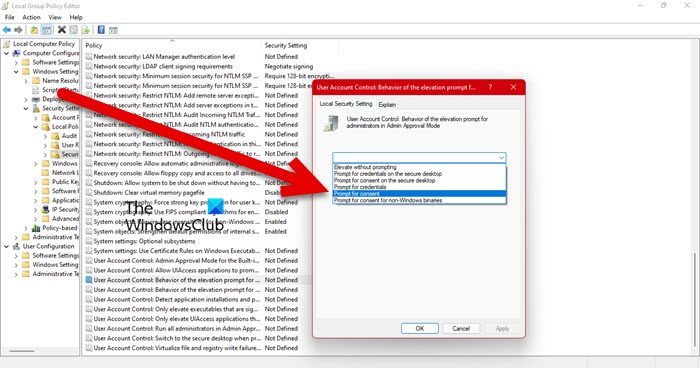
Если вы не сталкиваетесь с этой проблемой на общем диске, пропустите это решение. Но, по словам некоторых пользователей, подключенный диск при открытии в режиме с повышенными правами показывает соответствующее сообщение об ошибке. Проблема связана с UAC или контролем учетных записей. Мы будем использовать редактор реестра или редактор локальной групповой политики, чтобы решить эту проблему.
Откройте редактор групповой политики из меню «Пуск» и перейдите в следующее место.
Политика локального компьютера > Параметры Windows > Параметры безопасности > Локальные политики > Параметры безопасности
Затем найдите Контроль учетных записей пользователей: поведение запроса на повышение прав для администраторов в режиме одобрения администратором. Щелкните по нему правой кнопкой мыши и выберите Характеристики. Теперь в раскрывающемся меню выберите Запрос на согласие.
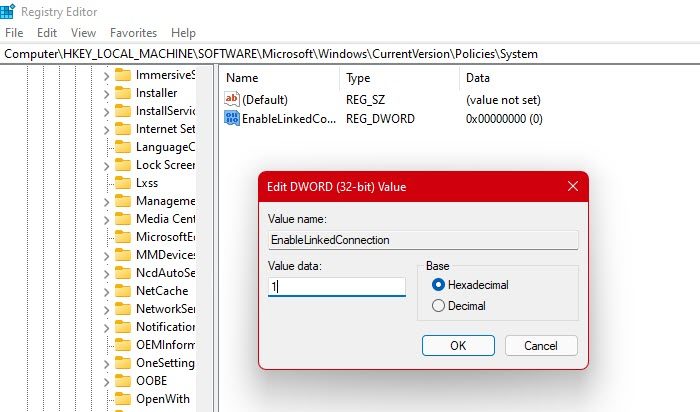
Если у вас есть редактор реестра, откройте его и перейдите в следующую папку.
Теперь щелкните правой кнопкой мыши пустое место и выберите Создать > Значение DWORD (32-разрядное). Назови это «Анаблелинкедконнектион», набор Значение данных к 1, и нажмите ОК.
Наконец, перезагрузите компьютер и проверьте, сохраняется ли проблема.
4]Дайте разрешение на файл или диск
Если вы получаете ERROR_INVALID_DRIVE, попробуйте дать права доступа к файлу или диску. Выполните указанные шаги, чтобы сделать то же самое.
- Щелкните правой кнопкой мыши файл или диск и выберите Характеристики.
- Идти к Безопасность> Дополнительно> Изменить разрешения.
- Выберите пользователя и нажмите Редактировать.
- Галочка Полный контроль и нажмите ОК.
Теперь перезагрузите компьютер и попробуйте получить доступ к этому диску.
5]Переустановите/обновите драйверы дисков.
Сначала вам нужно удалить драйверы дисков, а затем перезагрузить компьютер. При загрузке Windows автоматически переустановит драйверы дисков. Проверьте, решена ли проблема, в противном случае вы можете попробовать обновить драйверы дисков и посмотреть, поможет ли это.
Надеюсь, эти решения помогут вам.
Читать: Неполное восстановление Ошибка диспетчера восстановления в Windows
Как исправить Системе не удается найти указанный диск?
Чтобы исправить «Система не может найти указанный диск», попробуйте решения, которые мы упоминали ранее в этой статье. Это полное руководство, которое поможет вам легко решить проблему.
Также проверьте: Система не может найти указанный файл с ошибкой.
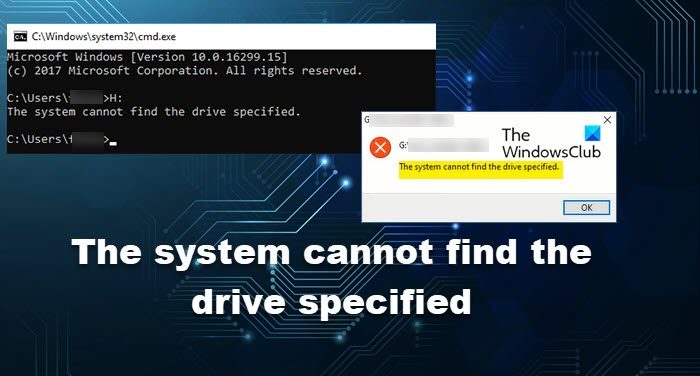
Программы для Windows, мобильные приложения, игры — ВСЁ БЕСПЛАТНО, в нашем закрытом телеграмм канале — Подписывайтесь:)
Источник: zanz.ru
Ошибка командной строки «Системе не удается найти указанный диск.»?
Microsoft Windows [Version 10.0.18362.535]
(c) Корпорация Майкрософт (Microsoft Corporation), 2019. Все права защищены.
C:Usersква>С:PythonWeather1.py
Системе не удается найти указанный диск.
Пытаюсь открыть Python код через командную строку.
Все всегда работало, такое в первый раз.
Гугл пока не помогает(
- Вопрос задан более трёх лет назад
- 2439 просмотров
Комментировать
Решения вопроса 0
Ответы на вопрос 1

Senior .NET developer
Владимир Анатольевич, примите к сведению что использование кирилицы и длинных имен файлов для многих утилит из юникса фатально.
Так же проверьте регистр и автопереключалку.
И проверьте пути которые выставлены в PATH
Win + R
cmd
python -v
echo %PATH%
Посмотрите вывод комманд, возможно «побились» пути.
Источник: qna.habr.com